Вы были назначены в качестве делегата для управления звонками от лица другого пользователя, имя которого указано в полученном вами оповещении. Skype для бизнеса автоматически создает группу в вашем списке контактов. Вам может быть поручено получение звонков от имени или вместе с лицом, назначившим вас в качестве делегата.
Если вам больше не нужно быть делегатом, свяжитесь с лицом, делегировавшим вам полномочия, и попросите убрать вас из списка делегатов. Только те делегаты, которых группа поддержки включила для Skype для бизнеса, могут совершать звонки и отвечать на звонки от лица другого пользователя.
Ответ на звонок в качестве делегата
-
Оповещение о входящем звонке показывает, что звонок предназначен человеку, который назначил вас своим делегатом.
-
Вы можете ответить на звонок, щелкнув в любом месте оповещения.
-
Чтобы перенаправить звонок, щелкните Параметры, затем выберите один из вариантов:
-
перенаправить звонок на Голосовую почту пользователя, который назначил вас своим делегатом;
-
перенаправить звонок на один из ваших опубликованных номеров, например, на мобильный или домашний;
-
щелкните Ответить мгновенным сообщением, чтобы написать звонящему мгновенное сообщение;
-
щелкните Установить состояние "Не беспокоить", чтобы перенаправить звонок на голосовую почту и больше не получать звонки.
-
Как позвонить в качестве делегата
-
в списке контактов в главном окне Skype для бизнеса наведите указатель мыши на фотографию человека, которому вы хотите позвонить;
-
щелкните стрелку раскрывающегося списка рядом с кнопкой Позвонить;
-
в раскрывающемся списке вы увидите варианты совершения звонка от своего имени или от имени человека, который назначил вас своим делегатом. Например:
-
От моего имени
-
Для Виктора Володина
-
-
Наведите указатель мыши на имя (например, Виктор Володин), затем щелкните номер, по которому вы хотите позвонить, или нажмите кнопку Новый номер, чтобы ввести новый номер.
Добавление делегата
-
На вкладке Контакты найдите пользователя, которого вы хотите добавить в качестве делегата.
-
Щелкните нужный контакт правой кнопкой мыши, чтобы открыть параметры. Также можно щелкнуть фотографию пользователя, чтобы открыть соответствующую карточку контакта.
-
Щелкните значок Группы (

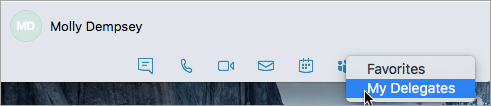
Настройка звонков делегату
-
В строке меню выберите Skype для бизнеса > Параметры.
-
В окне параметров щелкните пункт Звонки (

-
Выберите пункт Включить переадресацию звонков.
-
Выберите Переадресовывать звонки на или Одновременный звонок:, а затем щелкните Мои делегаты.
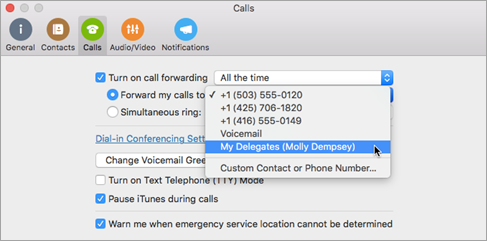
Удаление делегата
-
На вкладке Контакты выберите Мои делегаты.
-
Щелкните нужный контакт правой кнопкой мыши, чтобы открыть параметры. Также можно щелкнуть фотографию пользователя, чтобы открыть соответствующую карточку контакта.
-
Щелкните значок Группы (


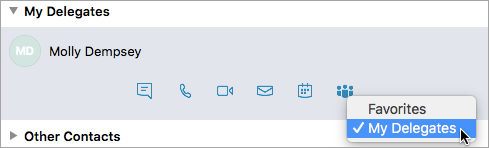
Как позвонить в качестве делегата
-
На вкладке Контакты найдите и выберите нужного пользователя.
-
В строке меню выберите Контакты > Начать звонок > Звонок Skype > Звонок от имени пользователя. Также можно совершить звонок из карточки контакта.
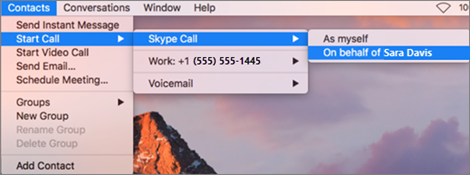
Примечание: В организации должно быть включено делегирование. Если вы не можете использовать эту функцию, обратитесь к администратору или в службу технической поддержки.










